Cuenta de alumno
- Servicio de Informática y Comunicaciones
- Servicios
- Cuenta de alumno
Servicios Relacionados
- Descripción
La cuenta de alumno te da acceso a los servicios electrónicos de la Universidad (Aula Global, correo electrónico, ordenadores de aulas, etc.) y a algunas plataformas de terceros.
Es tu identidad digital dentro de la Universidad, por lo que su uso es estrictamente personal y no está permitido compartirla con otras personas.
Tu cuenta de alumno lleva vinculada tu cuenta Google UC3M (utilizada para acceder a todos los servicios en nube de Google Workspace como el correo electrónico). Tu contraseña será única para todos los servicios y estará siempre sincronizada.
Además, te da acceso a la WiFi de la Universidad (eduroam) y al acceso remoto VPN.
Adicionalmente, te permite crear una cuenta en Microsoft 365 Educación ligada a tu cuenta de alumno. La contraseña de está cuenta será la que tú te asignes, no estará sincronizada con la del resto de servicios.
Características principales
- Cuota en servicios Google Workspace 50 GB para estudiantes matriculados o inscritos en el TFE en la UC3M
- Cuota en servicios Google Workspace 1 GB una vez dejes de ser estudiante en activo
- Cuota en servicios Microsoft de 5 GB
- Obligatorio el uso de Verificación en dos pasos (si no la activas, tu cuenta quedará bloqueada)
- Dirección de correo asociada
- Permite el acceso con una misma clave a todos los servicios electrónicos de la Universidad (propios, Google y de terceros).
- Alta automática al formalizar la matrícula.
- Posibilidad de configurar un correo electrónico alternativo y/o teléfono móvil para recuperar tu clave en caso de olvido.
Destinatarios
- Alumnos
- Antiguos alumnos
Requisitos
- Haber sido estudiante de la Universidad
- Nuevos estudiantes
La Universidad Carlos III de Madrid proporciona a cada estudiante una cuenta que permitirá identificarte para acceder a todos los servicios de la Universidad, realizar trámites y acceder al buzón de correo electrónico basado en los servicios de Google a través de cual recibirás todas las comunicaciones.
Puedes consultar las características, condiciones e información adicional en las distintas secciones de esta misma página.
Para activar esta cuenta, selecciona uno de los siguientes casos y sigue las instrucciones que te facilitamos:
¿Tienes DNI electrónico español, certificado digital emitido por la FNMT o eres usuario de Cl@ve utilizado por ejemplo al hacer la declaración de la renta?
- Pulsa en el siguiente enlace: ACTIVAR CUENTA CON IDENTIFICACIÓN DIGITAL
- Selecciona en Otros medios de autenticación el método que prefieras (Cl@ve o certificado digital)
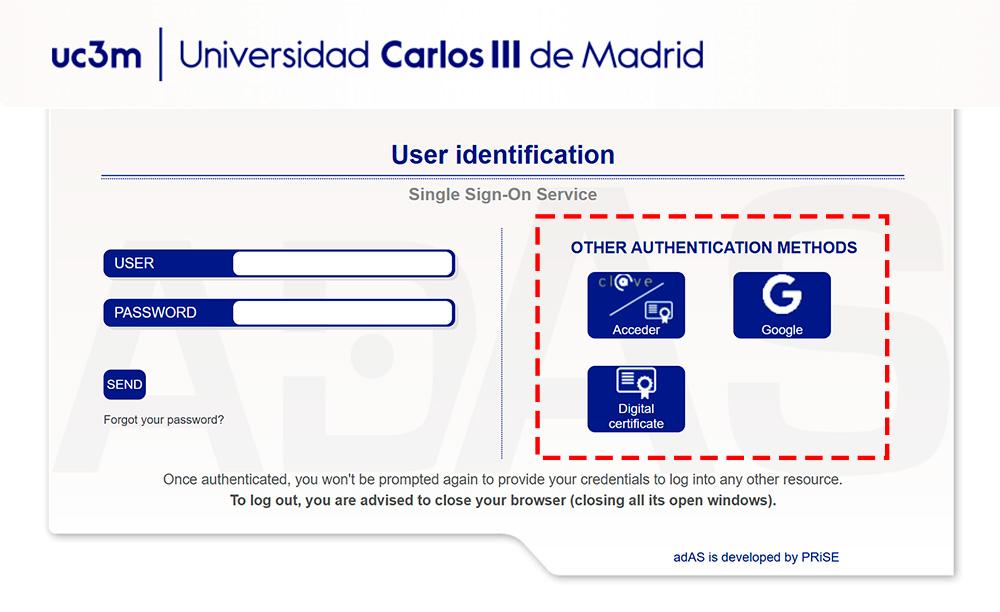
- Elige el certificado / cl@ve correspondiente
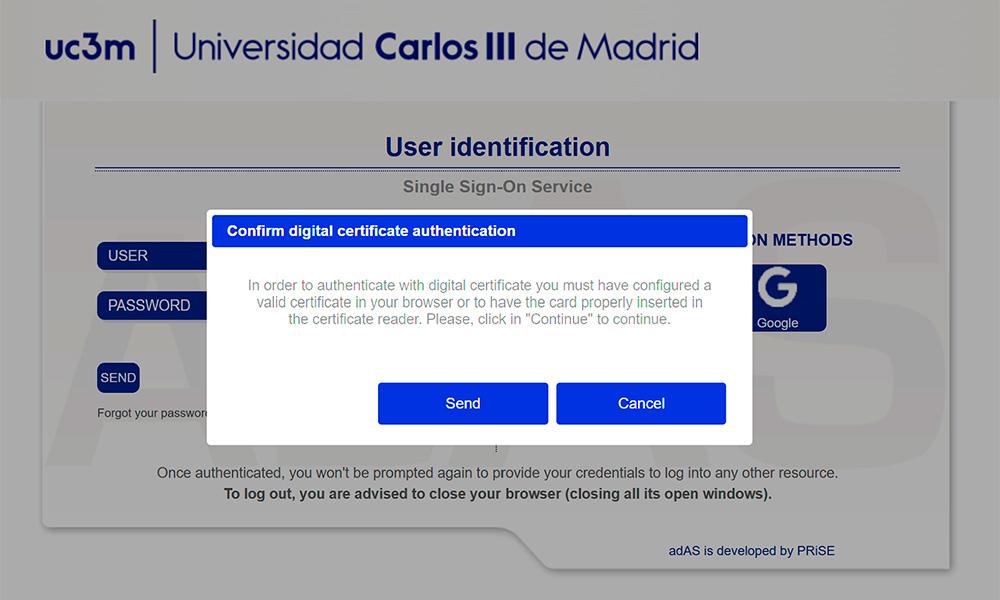
- Elije tu nueva contraseña, actualiza los modos de recuperación y pistas, acepta el uso de datos, y pulsa en "Guardar"
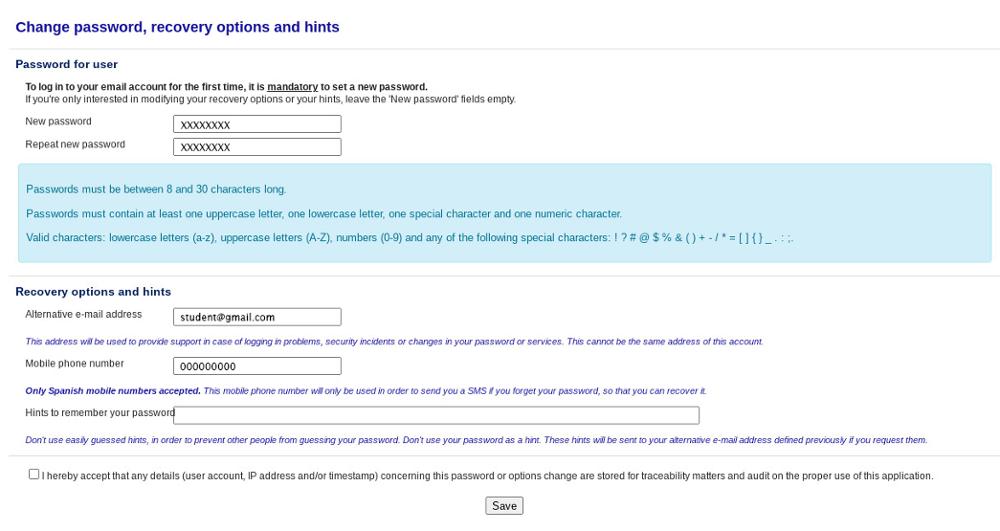
- A partir de este momento deberás utilizar la nueva contraseña que acabas de configurar para acceder a cualquier servicio de la Universidad
- Es imprescindible que actives la verificación en dos pasos desde AQUÍ o tu cuenta quedará bloqueada (Te recomendamos que configures Google Authenticator como método principal).
¿Eres estudiante Internacional / Movilidad?
En este caso habrás recibido un e-mail con tu identificador UC3M (NIA o login).
- Accede al siguiente enlace: ACTIVAR CUENTA CON OTROS MÉTODOS
- Introduce en usuario tu identificador UC3M (NIA o login) y el texto de la imagen que ves en pantalla.
Si no recuerdas tu identificador puedes consultarlo en la página de consulta de identificador.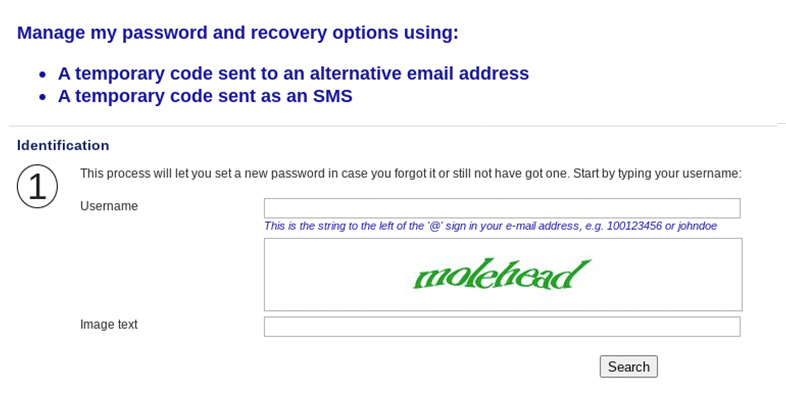
- Recibirás un correo electrónico con un código. Deberás entrar en "introducir el código directamente" e introducir el código recibido, y el texto que aparece en pantalla
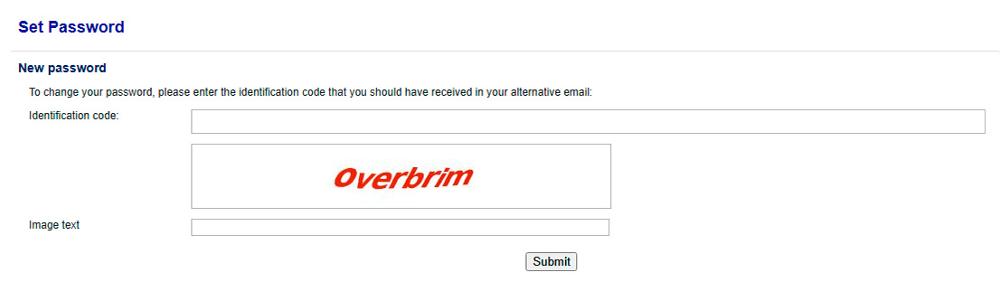
- Después podrás elegir tu nueva contraseña y elegir o actualizar tus datos de recuperación. Importante: el teléfono móvil de recuperación, debe ser un número español.
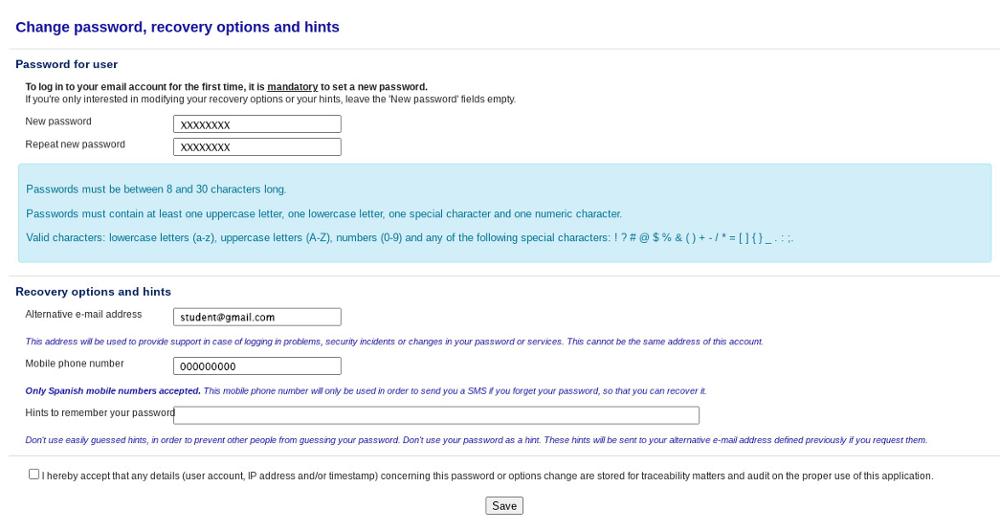
- A partir de este momento deberás utilizar la nueva contraseña que acabas de configurar para acceder a cualquier servicio de la Universidad
- Es imprescindible que actives la verificación en dos pasos desde AQUÍ o tu cuenta quedará bloqueada (Te recomendamos que configures Google Authenticator como método principal).
En cualquier otro caso
- Accede al siguiente enlace: ACTIVAR CUENTA CON OTROS MÉTODOS
- Introduce en usuario tu identificador UC3M (NIA o login) y el texto de la imagen que ves en pantalla.
Si no recuerdas tu identificador puedes consultarlo en la página de consulta de identificador.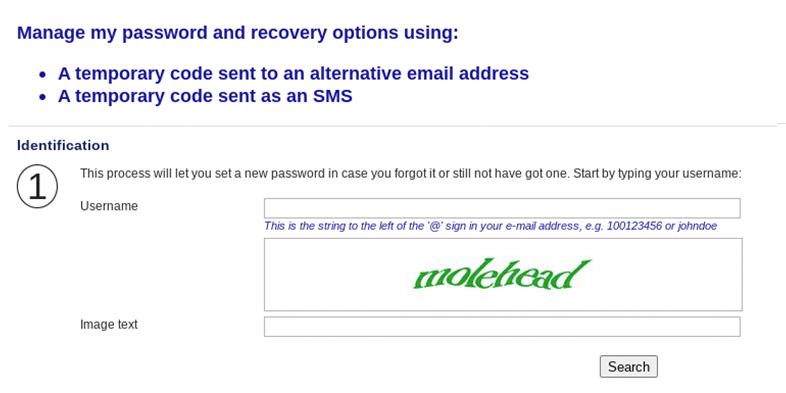
- Según los datos que disponga la universidad, te aparecerán distintos métodos (Enviarme correo electrónico de recuperación ó Enviar SMS). Selecciona el que prefieras de entre los disponibles
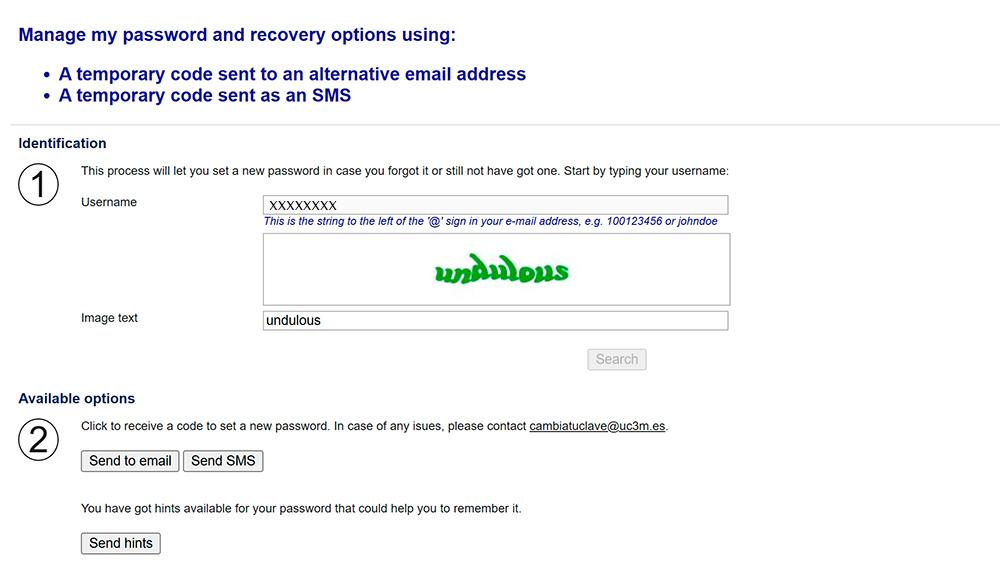
- Deberás entrar en "introducir el código directamente" e introducir el código recibido, y el texto que aparece en pantalla
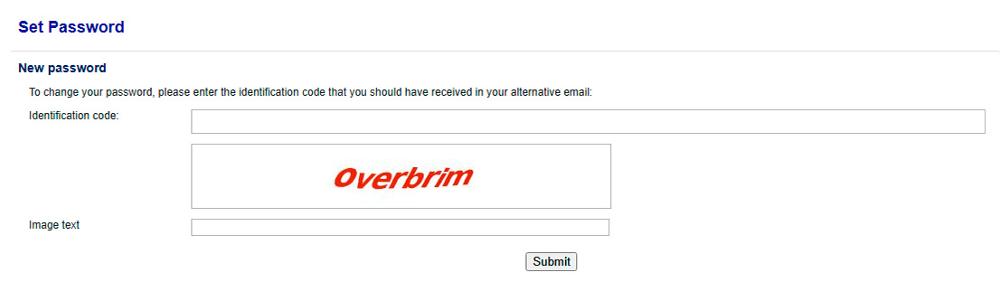
- Elije tu nueva contraseña, actualiza los modos de recuperación y pistas, acepta el uso de datos, y pulsa en "Guardar"
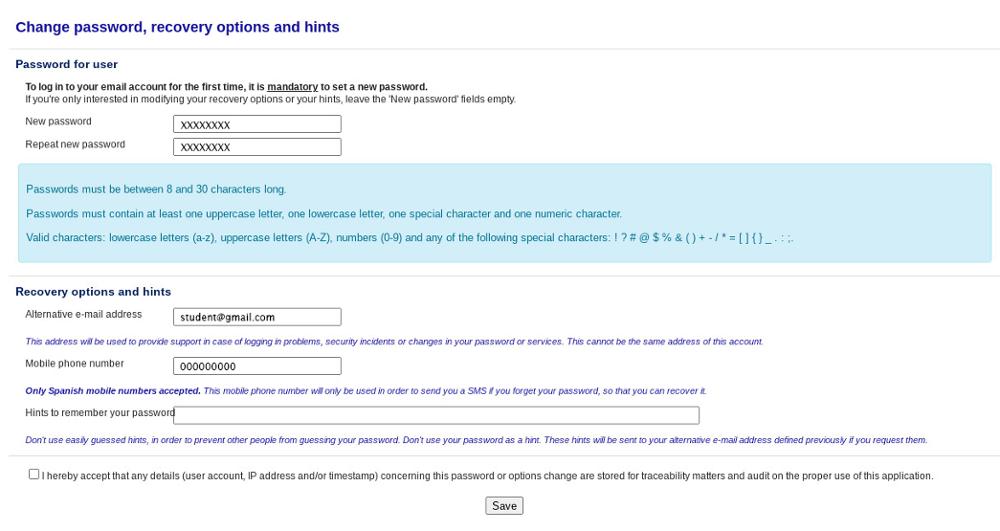
- A partir de este momento deberás utilizar la nueva contraseña que acabas de configurar para acceder a cualquier servicio de la Universidad.
- Es imprescindible que actives la verificación en dos pasos desde AQUÍ o tu cuenta quedará bloqueada (Te recomendamos que configures Google Authenticator como método principal).
- Quiero...
- Cuenta UC3M
Configurar métodos de recuperación de la clave
Para poder recuperar tu clave si algún día la olvidas es muy importante que estén siempre actualizados tus métodos de recuperación, es decir un correo electrónico y/o un número de teléfono móvil al cual te enviaremos instrucciones para configurar una nueva clave. Para ello:
- Accede a cambiatuclave.uc3m.es 🡵
- Selecciona uno de los métodos de identificación soportados.
- Introduce tu correo y/o número de teléfono móvil en “Modos de recuperación y pistas”
- Pulsa en Guardar
Tanto la dirección de correo electrónico como el teléfono móvil que facilites será utilizado única y exclusivamente para resolver problemas de inicio de sesión, incidentes de seguridad o cambios en tus servicios o contraseñas. En ningún caso la Universidad utilizará estos medios de contacto para otro fin.
Cambiar la clave de mi cuenta
Si recuerdas la clave actual, accede a cambiatuclave.uc3m.es 🡵 y selecciona el método de identificación que tengas disponible.
Aprovecha para comprobar y actualizar en su caso la dirección de correo electrónico y/o el número de teléfono móvil de recuperación.
Ten en cuenta que este cambio se extiende a todos los servicios (internos, dominio Windows, cuenta Google UC3M y cuenta Microsoft UC3M):
- Si tienes configurada tu cuenta Google UC3M o tu cuenta Microsoft UC3M en tu móvil o tablet, una vez hayas cambiado la clave, deberás introducir la nueva contraseña en el dispositivo cuando te lo solicite.
- Si tienes configurada tu cuenta Microsoft UC3M en alguna aplicación Microsoft instalada en tu equipo, deberás introducir la nueva contraseña cuando te lo solicite.
- Deberás actualizar la clave en la configuración de acceso a la red Wifi Eduroam
- Deberás actualizar la clave en la configuración de acceso a VPN Acceso remoto GlobalProtect
Recuperar mi contraseña al haberla olvidado o perdido
Si has olvidado tu clave tienes varias opciones:
Con un mensaje a tu correo electrónico o móvil
- Accede a cambiatuclave.uc3m.es
- Pulsa en “Iniciar proceso”
- Sigue los pasos
- Si te aparece un mensaje indicando que llames al 6200 es que no tienes configurados métodos de recuperación de clave (e-mail o móvil). En tal caso, recurre a uno de los siguientes métodos alternativos.
Con tu DNI electrónico, o certificado digital (por ejemplo el utilizado para la Renta)
Si tienes configurado tu ordenador para utilizar el DNI electrónico o un certificado digital, sigue estos pasos:
- Accede a cambiatuclave.uc3m.es
- Pulsa en “Identifícate”
- En la pantalla de inicio de sesión pulsa en el icono de “Certificado digital” que aparece a la derecha bajo “OTROS MEDIOS DE AUTENTICACIÓN”
- Si vas a utilizar DNI electrónico, introducelo en el lector
- Pulsa Aceptar
- Sigue los pasos que te indique tu sistema operativo
- Si tienes varias cuentas, elige aquella cuya contraseña quieras cambiar
- Introduce tu nueva contraseña
- Aprovecha para actualizar también los “Modos de recuperación y pistas”
- Pulsa en “Guardar”
Únicamente si no tienes configurado métodos de recuperación alternativos, ni DNI electrónico, certificado digital, o Cl@ve ponte en contacto con el Centro de Atención y Soporte en el teléfono 91 624 6200 (extensión 6200).
Tras el cambio de clave
Si tienes configurada tu cuenta Google UC3M en tu móvil o tablet, una vez hayas cambido la clave, deberás introducir la nueva contraseña en el dispositivo cuando te lo solicite.
También deberás cambiar la clave en la configuración de acceso a la red WiFi Eduroam. Si tienes cualquier problema en la conexión consulta la ayuda del servicio Wifi Eduroam.
Consultar mi alias de correo
Tanto las cuentas de alumno, como las cuentas de personal, tienen asociado un alias de correo. Todo el correo enviado a la dirección alias es recibido en el mismo buzón de correo electrónico.
Este alias es una dirección de correo más fácil de transmitir a nuestros contactos y tiene el dominio @uc3m.es en el caso de cuentas de personal y @alumnos.uc3m.es en el caso de cuentas de alumno.
El alias también puede utilizarse como dirección de envío desde las aplicaciones para móviles y la web de GMail eligiendo la dirección remitente al redactar un mensaje.
Para consultar nuestro alias basta con visitar esta página 🡵, y buscar el apartado "Correos electrónicos alternativos".
Cambiar el alias de mi cuenta de alumno
El alias de correo se genera de forma automática con el alta de la cuenta mediante un algoritmo que tiene en cuenta la disponibilidad de direcciones y distintas combinaciones basadas en nombre y apellidos del alumno.
La UC3M ha asignado más de 200.000 direcciones de correo, por lo que no es posible técnicamente facilitar a cada usuario la dirección que desee o que utilizase previamente en otros ámbitos.
Únicamente se contemplarán cambios por uno de los siguientes motivos:
- Que el alias sea incorrecto debido a un error tipográfico en los datos introducidos en los sistemas informáticos de la Universidad
- Que el alias sea ofensivo por haber resultado en una palabra insultante o vejatoria.
En cualquier caso el cambio se hará previa corrección de los datos por parte del PIC o la unidad académica competente.
Cambiar mi foto de perfil UC3M
Fotografía en los sistemas internos de la Universidad:
- Se utiliza en la tarjeta TUI virtual o Aula Global entre otros y puedes cambiarla usando la aplicación 'Mis Datos 🡵'.
- Esta foto permite UN único alta/cambio al año que podrás realizar entre AGOSTO y DICIEMBRE, antes del inicio del periodo de exámenes.
Nota: esta fotografía es independiente de la fotografía o avatar de tus cuentas Google y Microsoft. Ver sus correspondientes apartados para saber cómo cambiarlas.
- Cuenta Google
Configurar la verificación en dos pasos en mi cuenta Google UC3M
Una vez activa, cada vez que accedas desde un equipo que nunca hayas utilizado o se detecte algún comportamiento sospechoso, se te solicitará una clave adicional de verificación -además del usuario y contraseña- para iniciar sesión.
Puedes elegir distintos métodos para recibirla:
- Aplicación Google Authenticator
- Mensaje de Google en tu dispositivo móvil
- Mensaje de texto SMS a un teléfono móvil
- Llamada de voz a un teléfono fijo o móvil
- Llave de seguridad física compatible con el estándar FIDO2.
Te recomendamos que configures Google Authenticator 🡵 como método principal
- Activa la verificación en dos pasos 🡵
- Modifica la configuración actual de la verificación en dos pasos en tu cuenta 🡵
- Ayuda de Google para la verificación en dos pasos 🡵
Números de teléfono extranjeros: en función de tu operador y servicios contratados podrían no funcionar los métodos de verificación basados en el envío de mensajes o llamadas a tu teléfono móvil. Por este motivo te recomendamos que utilices Google Authenticator dado que este método no necesita ningún tipo de conexión.
Conocer la cuota de almacenamiento de mi cuenta Google UC3M
Las cuentas de alumno tienen un límite de almacenamiento de 50 GB.
Este límite pasa a 1 GB una vez dejes de ser estudiante en activo.
Si tu cuenta excede de alguno de estos límites, será necesario que borres o muevas a otro servicio o soporte físico toda la documentación prescindible, ya que mientras tu cuenta exceda de 50 GB, se aplicarán una serie de limitaciones que afectan a los servicios de Google Drive, Documentos compartidos, Formularios de Google y Google Meet.
En la página Nueva Política de Cuentas 🡵 dispones de toda la información y recursos necesarios para adaptarte a tu cuota.
Conocer el almacenamiento que ocupa mi cuenta Google UC3M
Puedes acceder y gestionar el espacio de almacenamiento de tu cuenta a través de los siguientes enlaces:
Descargar el contenido de mi cuenta Google UC3M a mi ordenador
En este artículo 🡵 se detalla el proceso para descargar el contenido de tu cuenta UC3M a tu ordenador.
Takeout realiza una copia, pero no borra los datos en tu cuenta, por lo que una vez finalizada la descarga deberás borrar los datos de tu cuenta UC3M para regularizar tu cuota si es necesario.
Cambiar mi foto de perfil Google
Fotografía o avatar en tu cuenta Google: visible en todos los productos de Google como Chat o GMail. Para cambiarla tienes que ir al siguiente enlace 🡵, en el menú de la izquierda 'Información personal', pincha en 'Foto' y sube la imagen que quieras.
Puedes consultar toda la ayuda relativa a la imagen de tu cuenta de Google aquí 🡵.
Nota: esta fotografía es independiente de la fotografía o avatar de tus cuentas UC3M y Microsoft. Ver sus correspondientes apartados para saber cómo cambiarlas.
- Cuenta Microsoft
Cómo saber si ya tengo cuenta Microsoft UC3M con mi correo UC3M
- Accede al siguiente enlace 🡵
- Rellena el campo de correo electrónico con tu correo UC3M. Debes utilizar el correo oficial (login@alumnos.uc3m.es), no el alias.
- Si te solicita introducir contraseña, significa que ya tienes cuenta Microsoft con tu correo UC3M. Si no recuerdas la contraseña pulsa He olvidado la contraseña y sigue los pasos que se indiquen.
- Si aparece un mensaje indicando que el nombre de usuario puede ser incorrecto, es que no tienes cuenta Microsoft con tu correo UC3M. En ese caso, sigue las indicaciones del apartado Crear una cuenta Microsoft Educación con mi correo UC3M.
Crear una cuenta Microsoft UC3M con mi correo UC3M
- Accede al siguiente enlace 🡵
- Comienza el registro con tu dirección login@alumnos.uc3m.es (IMPORTANTE: no utilices la dirección alias nombre.apellido@uc3m.es. Si lo haces, dicha cuenta se deshabilitará automáticamente a lo largo del día)
- Elige el perfil Alumno
- En la siguiente pantalla introduce todos los datos que te soliciten, incluyendo el código de verificación que habrás recibido en tu correo electrónico UC3M.
- En algunos casos, Microsoft puede decidir hacer otras comprobaciones de seguridad, cómo solicitar el teléfono móvil para enviar un SMS con el código. Cuando se cumplan todos los requisitos de seguridad, ya se podrá acceder a la cuenta Microsoft UC3M.
- Por tu seguridad, te recomendamos que configures la verificación en dos pasos y los métodos de recuperación de contraseña (ver apartado Configurar la verificación en dos pasos y los métodos de recuperación de contraseña en mi cuenta Microsoft UC3M).
- NOTA: la asignación de licencia de Office 365 y resto de productos Microsoft tendrá efecto en un plazo máximo de 8 horas desde que crees la cuenta Microsoft.
Configurar la verificación en dos pasos y los métodos de recuperación de contraseña en mi cuenta Microsoft UC3M
- Accede al siguiente enlace 🡵
- Rellena el campo de correo electrónico con tu correo UC3M. Debes utilizar el correo oficial (login@alumnos.uc3m.es), no el alias
- Introduce tu contraseña
- Pulsa en + Agregar método de inicio de sesión
- Para configurar la verificación en dos pasos:
- Elige al menos un método de entre los disponibles (que no sea Correo electrónico)
- NOTA: Si quieres utilizar la aplicación Google Authenticator, selecciona Microsoft Authenticator > Quiero usar otra aplicación de autenticación > Siguiente y aparecerá un código QR. A continuación, en la app Google Authenticator presiona el botón + para añadir una nueva cuenta y escanea el código QR. Para finalizar el proceso, introduce el número de 6 dígitos de la app Google Authenticator.
- Para configurar los métodos de recuperación de contraseña:
- Elige Correo electrónico
- Indica un correo electrónico alternativo
- Escribe el código que Microsoft te ha enviado a dicho correo alternativo
Cambiar la clave de mi cuenta Microsoft UC3M
- Accede al siguiente enlace 🡵
- Rellena el campo de correo electrónico con tu correo UC3M. Debes utilizar el correo oficial (login@alumnos.uc3m.es), no el alias.
- Introduce tu contraseña
- Pincha en Cambiar contraseña
Recuperar la contraseña de mi cuenta Microsoft UC3M al haberla olvidado o perdido
Únicamente si no tienes configurado métodos de recuperación alternativos, ponte en contacto con el Centro de Atención y Soporte en el teléfono 91 624 6200 (extensión 6200).
Conocer la cuota de almacenamiento de mi cuenta Microsoft UC3M
Las cuentas de alumno tienen un límite de almacenamiento de 5 GB.
Si tu cuenta excede de este límite, será necesario que borres o muevas a otro servicio o soporte físico toda la documentación prescindible.
Conocer el almacenamiento que ocupa mi cuenta Microsoft UC3M
- Accede al siguiente enlace 🡵
- Rellena el campo de correo electrónico con tu correo UC3M. Debes utilizar el correo oficial (login@alumnos.uc3m.es), no el alias.
- Introduce tu contraseña
- En la sección Almacenamiento (abajo a la izquierda) aparece tu espacio ocupado y tu cuota: En uso USADO de CUOTA
- Este espacio ocupado indicado en USADO puede no ser real, debido a la ocupación del historial de versiones.
- Para consultar la ocupación real, accede a este enlace 🡵 y selecciona Métricas de almacenamiento. NOTA: Si el enlace no funciona, accede a este otro enlace 🡵 pincha en el engranaje de arriba a la derecha, selecciona Configuración de OneDrive>Más configuraciones>Métricas de almacenamiento.
Cambiar mi foto de perfil Microsoft
Fotografía o avatar en tu cuenta Microsoft: Visible en todos los productos de Microsoft como Microsoft Teams. Para cambiarla tienes que ir al siguiente enlace 🡵 y acceder con tu cuenta de correo login@alumnos.uc3m.es
Nota: esta fotografía es independiente de la fotografía o avatar de tus cuentas UC3M y Google. Ver sus correspondientes apartados para saber cómo cambiarlas.
- Cuenta UC3M
- Información adicional
- ChromeOS Estudiantes
Cada vez que se inicia sesión con una cuenta de alumno (@alumnos.uc3m.es) de la UC3M en cualquier dispositivo ChromeOS, independientemente de si el dispositivo está gestionado por la Universidad o no, o si es propiedad o no de la Universidad, al tratarse de una cuenta propiedad de la UC3M con acceso a datos corporativos y fines educativos, la sesión (no el dispositivo) pasa a estar gestionada por la Universidad aplicándose una serie de configuraciones y medidas de seguridad definidas para facilitar tu actividad como estudiante.
Si deseas utilizar un equipo con fines personales, deberás iniciar sesión con tu cuenta particular, donde podrás utilizar cualquier funcionalidad o aplicación, pero no contarás con el soporte de la Universidad.
A continuación se recogen algunas de las particularidades al utilizar tu cuenta en cualquier dispositivo ChromeOS.
Configuración aplicable a cualquier sesión con una cuenta de la UC3M
- El equipo se conectará automáticamente a Eduroam UC3M de forma segura con tu usuario en cuanto inicies sesión con tu cuenta UC3M (sea o no un equipo propiedad de la Universidad).
- Conexión VPN a la red de la Universidad preconfigurada para todos los usuarios UC3M (sea o no un equipo propiedad de la Universidad).
- La ubicación por defecto de las descargas es Google Drive (accesible desde cualquier equipo).
- Si se detecta que tecleas tu contraseña UC3M en una página de phising (fraudulenta) se podrá registrar que tu cuenta ha sido comprometida.
- La Universidad puede impedir la navegación a través de determinadas páginas web que considere inseguras.
- Sólo se permite el acceso remoto desde equipos en la red de la UC3M.
- El botón de "Cerrar sesión" siempre está visible en el bandeja para evitar que olvides cerrar sesión.
- Se aceptan por defecto cookies, imágenes, notificaciones y ventanas emergentes al acceder a páginas de la UC3M.
- Deshabilitado el escritorio unificado (funcionalidad aún en pruebas).
- No podrás iniciar sesión en dispositivos cuyo firmware no sea el proporcionado por el fabricante, validado por Google y firmado digitalmente (equipos modificados potencialmente inseguros).
- Deshabilitada la funcionalidad de copia de seguridad y restauración de Android (pendiente de verificar los efectos que tendría en otros dispositivos Android del usuario).
- Deshabilitados los servicios de ubicación en aplicaciones Android.
- Inhabilitada la configuración de impresoras locales (funcionalidades de impresión en la UC3M en fase de desarrollo)
Configuración detallada aplicable a Estudiantes
- No disponible la funcionalidad SmartLock.
- Seguridad
Protocolo de bloqueo de cuenta por cuestiones de seguridad
Si Google detecta un posible compromiso de la seguridad de tu cuenta, automáticamente se suspende el acceso para impedir posibles acciones maliciosas en tu nombre.
Además de la suspensión de la cuenta, desde el SdIC cambiaremos tu clave de acceso, por lo que no podrás acceder ni a los servicios de Google, ni a los servicios internos con la antigua clave cuya seguridad está en duda. En el caso de trabajadores, intentaremos notificar por teléfono este cambio, pero no siempre nos es posible localizar al usuario inmediatamente.
Al intentar acceder, te aparecerá un mensaje indicando que tu clave es incorrecta, y que se ha cambiado hace X días. Cuando solicites una nueva contraseña por los canales habituales (CAU / Aulas) tras verificar tu identidad, se te informará si la contraseña había sido cambiada por este motivo. En tal caso deberás:
- No volver a utilizar la antigua contraseña que quizás haya sido comprometida
- Revisar la seguridad de tus dispositivos por si tuvieses algún software malicioso que hubiese capturado tu contraseña
- Recuerda que debes activar la verificación en dos pasos 🡵
- Seguridad y Sostenibiliad GWS
Este servicio está basado en Google Workspace, lo que permite alcanzar los niveles de seguridad mencionados a continuación. La seguridad y cumplimiento de las distintas normativas dependerá en cualquier caso del correcto uso de las funcionalidades por parte de los usuarios.
🔐 Seguridad de Google Workspace en la UC3M
 Cumplimiento de estándares de seguridad
Cumplimiento de estándares de seguridad- Certificación de cumplimiento del Esquema Nacional de Seguridad nivel alto
- Estándares y certificados de cumplimiento adicionales
 Seguridad en la transferencia
Seguridad en la transferencia- Transferencia cifrada HTTPS
- Interconexión directa entre RedIRIS (proveedor público de red académica de España) y Google Cloud, envitando el tránsito a través de redes públicas en el acceso desde la UC3M
🌱 Sostenibilidad de Google Workspace en la UC3M
 #TEXT##TEXT#Sostenibilidad en la operación del servicio
#TEXT##TEXT#Sostenibilidad en la operación del servicio- Todos los procesos asociados a este servicio se realizan a través de medios digitales sin uso de papel para la tramitación de autorizaciones, solicitudes o facturación.
 Sostenibilidad de la plataforma Google Workspace
Sostenibilidad de la plataforma Google Workspace- Nos apoyamos en un proveedor comprometido con la sostenibilidad
- Compromiso 100% de energía libre de emisiones en 2030
 Huella de carbono
Huella de carbonoEmisiones de gases de efecto invernadero en dióxido de carbono equivalente (CO₂e o "carbono") derivadas del uso asociado a tu organización. Todas las emisiones que se indican aquí se categorizan y se pueden considerar como de alcance 3 para los clientes de Google Workspace. Los niveles de alcance 1, 2 y 3 se refieren a las categorías de emisiones que Google puede notificar y se proporcionan para ofrecer más claridad y transparencia. Estas emisiones estimadas no se han verificado ni confirmado por parte de terceros, y es probable que cambien a medida que mejoran nuestra metodología y nuestras fuentes de datos. Dada la complejidad de las cadenas de suministro y sus emisiones de carbono, este cálculo conlleva un proceso de estimación intrincado y que va evolucionando para hacerse cada vez más preciso.
Valores en tCO₂e. 1 tonelada métrica de CO₂e equivale al carbono que consume un cultivo de 16,5 plántulas de árboles durante 10 años.
Huella de carbono mensual Mes Ámbito 1 Ámbito 2 Ámbito 3 Total (tCO2e) 10/2025 0,00287 1,32435 0,78171 2,10893 08/2025 0,00149 0,71622 0,40543 1,12314 07/2025 0,00245 0,96891 0,6273 1,59866 05/2025 0,00343 1,00402 0,85339 1,86084 04/2025 0,00366 1,03218 0,90902 1,94485 03/2025 0,00444 1,26966 1,1047 2,3788 02/2025 0,0039 1,26988 0,96868 2,24247 01/2025 0,00344 1,18533 1,18533 2,04456 12/2024 0,0035 1,14899 0,86994 2,02243 11/2024 0,00458 1,37368 1,13815 2,51641 10/2024 0,00435 1,32722 1,08035 2,41192 09/2024 0,00354 1,12325 0,88057 2,00737 08/2024 0,00235 0,74688 0,58343 1,33265 07/2024 0,00339 0,95718 0,72691 1,68748 04/2024 0,0061 1,24656 1,19314 2,4458 03/2024 0,00589 1,20221 1,15067 2,35877 02/2004 0,00677 1,46525 1,32247 2,79449 01/2024 0,00565 1,62624 1,42755 3,05944 12/2023 0,00406 1,6245 2,34592 3,97448 Según se define en el Protocolo de Gases de Efecto Invernadero, que es el estándar para la medición del carbono a nivel mundial, las emisiones por ubicación son aquellas emisiones que se liberan a la atmósfera a partir del consumo de electricidad y representan una de las mayores fuentes de emisiones de gases de efecto invernadero.
Huella de carbono basada en la ubicación por aplicación Mes Drive, Documentos, Sheets, Slides Gmail Servicios administrativos Meet Chat Calendar 10/2025 1,29984 0,3529 0,33917 0,04803 0,03969 0,0293 08/2025 0,80189 0,21501 0,06707 0,01164 0,01187 0,01564 07/2025 1,00041 0,33725 0,15781 0,0362 0,04237 0,02462 05/2025 1,24036 0,31099 0,20808 0,04867 0,0297 0,02304 04/2025 1,36485 0,3146 0,16833 0,04563 0,02699 0,02444 03/2025 1,59756 0,42199 0,22073 0,06169 0,04497 0,03185 02/2025 1,50032 0,40897 0,21097 0,05009 0,03925 0,03286 01/2025 1,33412 0,4372 0,15731 0,04979 0,03438 0,03176 12/2024 1,41959 0,32477 0,18483 0,04596 0,02283 0,02445 11/2024 1,76467 0,40427 0,2383 0,04443 0,03336 0,03138 10/2024 1,64595 0,42727 0,21946 0,04998 0,03511 0,03415 09/2024 1,34308 0,40467 0,16161 0,0342 0,03367 0,03014 08/2024 0,99001 0,25695 0,04589 0,01157 0,01044 0,0178 07/2024 1,1536 0,34929 0,08743 0,03938 0,02981 0,02798 06/2024 1,16741 0,39297 0,11285 0,05262 0,03364 0,02997 05/2024 1,63202 0,43048 0,19276 0,07284 0,03519 0,03085 04/2024 1,71183 0,39578 0,21051 0,06722 0,03191 0,02855 03/2024 1,68469 0,37233 0,18923 0,0595 0,02656 0,02646 02/2024 2,06538 0,41255 0,19874 0,05931 0,03064 0,02786 01/2024 2,30213 0,48154 0,15637 0,05701 0,03167 0,03072 12/2023 2,95137 0,57421 0,29519 0,08848 0,0295 0,03572 11/2023 2,67198 0,53242 0,31288 0,08026 0,03522 0,0343 10/2023 2,229 0,48594 0,25329 0,05907 0,03033 0,03017 09/2023 2,24706 0,6468 0,26659 0,05282 0,03674 0,034646 08/2023 1,70283 0,46366 0,08211 0,02231 0,01309 0,02652 07/2023 1,8444 0,66197 0,15209 0,06386 0,03802 0,03633 06/2023 1,86362 0,74335 0,19902 0,0884 0,03803 0,04292 Huella de carbono de cada aplicación según la ubicación de tu organización. Según se define en el Protocolo de Gases de Efecto Invernadero, que es el estándar para la medición del carbono a nivel mundial, las emisiones por ubicación son aquellas emisiones que se liberan a la atmósfera a partir del consumo de electricidad y representan una de las mayores fuentes de emisiones de gases de efecto invernadero.
- ChromeOS Estudiantes
Nueva Política de Cuentas
- A partir del 1 de marzo de 2024 tu cuenta de estudiante dispone de 50 GB de almacenamiento
- Toda la información sobre el proceso y ayuda para la transición en
- Nueva Política de Cuentas
Soporte
Estudiantes
Problemas técnicos:
- Comunidad de ayuda y soporte contacta.uc3m.es
Problemas cambio de clave: